绿叶会员销售管理系统使用手册模板
绿叶软件Mag.NET包用户手册说明书

Greenshades Package User Manual Steps From within your accounting package Microsoft Great Plains or Thinkware DarwinIf you have any questions about steps in this documentation, please contact technical support by email at *********************** or by phone at 904-807-0160.Table of ContentsSection 1 General Information (3)Section 2 Special Information (4)Section 3 Multi -Company (5)Section 4: Suta (6)Section 5: New Hire (9)Section 6 401k (10)Section 7 EVS (11)Section 8 W2 (12)Section 9 1099 (14)Section 1 General Information Step 1. General Information.Please enter your company name in the text area provided. This name should match the name accompanied with the Greenshades registration code. NOTE: Changing this name will NOT affect your Dynamics Installation, or other3rd party products.Step 2. Company InfoPlease make sure that your company information is filled out correctly on this screen. Also make sure that your EIN is entered into the box labeled ‘Tax Registration’.Section 2 Special Information Step 1. Accessing Special InformationSome magnetic media types require special information that does not exist in your accounting package. If you have any special information that needs to be on your magnetic media filings, please click the Special Info button.Step 2. Completing Special InformationSelect the Company ID, Jurisdiction, and Mag Media Type to filter out special information that you know is not required for your filings based on your jurisdiction and magnetic media type. If your filings do require special information, please enter them into the ‘Value’ field. If you are unsure what a specific piece of special info is, it probably does not apply to you and you should simply leave the value blank. If the information is required by one of the magnetic media files you attempt to create, you will be informed when attempts to create that file.Section 3 Multi-CompanyStep 1 Accessing Multi-Company OptionsThis feature is for when you have multiple companies in Great Plains but must file them under the same EIN. Check the box next to Multi-Company Reporting.NOTE: You must run the Suta Report for each company from within that company before combining companies when reporting for Suta.Step 2. Completing Multi-Company Options Check the export box for companies you would like to combine for a single tax filing. Check the Submitter box next to the company that you wish to use as the submitter.Section 4: SutaStep 1. SutaTo generate Suta magnetic media files, please check the box next to ‘Suta Quarterly’. Select the appropriate quarter end date.Step 2. W2 – Export Quarterly Local WagesIf you run quarterly local wages instead of annual local wages then you will need to have the ‘Export Quarterly Local Wages’. In order for your quarterly local wages to be correct you will need to fill out all your local w-2 information under the ‘W-2 Year End’ section.Step 3. W2 – ASO Darwin OnlyIf you are a Darwin client needing to generate ASO Magnetic Media, please check this box. Otherwise to generate PEO, leave this box blank.Step 4. State Options -- Darwin OnlyMany states require that PEO corporations file SUTA as if they were ASOs. Additionally, many states require that any officers within PEO corporations be filed as if they were in an ASO, but not the other employees. If you are aware of these requirements for any of your clients, please fill out this table accordingly.Step 5. Suta OptionsOn this screen you will be able to change the location of where certain information is pulled from. If you are unsure of these options, please leave them as their default values. If you have certain Employee Classes that should be excluded from Suta Reporting, please enter them into the Employee Class box, and check the 1099 Employee box. If you use Darwin and have any employees that should be considered officers for Suta Filing, please enter their Employee IDs in the bottom table. Nonprofits who have not set up their employees as subject to SUTA and thus (incorrectly) have SUTA reports with zero taxable wages should check the ‘Read Suta Wages from State Wage File for Non Profit Organizations’ box.Step 6. Edit Suta IDsThis is a standard Dynamics Screen that maps states to miscellaneous SUTA information, including state SUTA IDs. Please use this screen to verify that all states for which you are filing have their SUTA Tax ID filled out.Step 7. Tax DepositsSome states are required to check that individual employee withholding amounts tie out to the amount withheld and paid to the taxing agency. This information should be filled out each quarter with the correct tax deposits that you made to a taxing agency. Step 8. Run Suta ReportsBy pressing this button, a standard Great Plains Suta Report will be generated. This report MUST NOT be modified. If you use a modified Suta report, please make sure to change this report back to the standard Great Plains SUTA report before running the SUTA report. Clients must run the Great Plains Suta report in order for Greenshades to accurately report SUTA wages. It is recommended that clients record the totals listed on the Great Plains SUTA Report and compare them to the totals that will be reported by after the magnetic media file is created to affirm that they match.Step 9. Export to If you are planning on running any other Tax Types, please follow the directions for that Tax Type (i.e. New Hire, W2, or 1099’s). Otherwise, press ‘Export to ’ to launch the WizardSection 5: New HireStep 1 New HireTo Generate New Hire, please check the box next to New Hire Reporting. Enter in the Beginning Date and Ending Date for which you would like New Hire magnetic media generated.Step 2. New Hire OptionsSome states require additional information about company medical coverage of identifying parents and dependents that are covered by company policies. You can select these options on this screen. You can also specify the Waiting Period in days that the employee has to wait before they are eligible for Health Insurance. If you need to enter in the EIN Suffix for Iowa New Hire filing, please do so here. Step 3.Export to If you are planning on running any other Tax Types, please follow the directions for that Tax Type (i.e. Suta, W2, or 1099’s). Otherwise, press ‘Export to ’ to launch the Wizard.Section 6 401kStep 1. 401kTo generate 401k magnetic media, check the box next to 401k Reporting. Enter the beginning pay date and the ending pay date for which would like to generate a 401k report.Step 2. 401k OptionsSelect the correct 401k Vendor from the Drop down list. Next enter the Pension Plan Number. If you need to read 401k wages from PayCode records instead of History, please check this box (if you are unsure what source to use for 401k information, it is recommended that you use the History tables by leaving the box unchecked). If your 401k plan requires that corporate owners be distinguished, please add owners to the table along with what percentage they own.Step 3. 401k Code MapUse this screen to correctly map the paycodes you have set up within GreatPlains for various 401k deductions and benefits to Greenshades 401k codes. Step 4.Export to If you are planning on running any other Tax Types, please follow the directions for that Tax Type (i.e. Suta, W2, or 1099’s). Otherwise, press ‘Export to ’ to launch the Wizard.Section 7 EVS Array Step 1. EVSThe Social Security Administration has an Electronic Verification Service that ensures that all employees have correctly reported their SSNs, genders, and DOBs to the employer. Using this service ensures not only that employers have accurate records of all employees, but also that the SSA will not reject any W2 tax forms due to incorrect employee information. To take advantage of the EVS system, an employer must register with the SSA, at which point they will be issued a ‘Requester ID Code’. This code must be filled into the EVS section of the Green shades form. Once filled in, Greenshades is able to produce magnetic media ready for submission to the SSA (called a request file). Upon receipt of an employer’s diskette, the SSA will locate any inconsistencies between the employer’s records and the national registrar and send a magnetic media file back to the employer containing the problems (called a response file). The employer can load and read the response file by using Greenshades’ EVS webpage, located at /FedEvs.Step 2.Export to If you are planning on running any other Tax Types, please follow the directions for that Tax Type (i.e. Suta, W2, or 1099’s). Otherwise, press ‘Export to’ to launch the Wizard.Section 8 W2Step 1. Access the Control PanelAccess the Greenshades Control Panel by going to Routines -> Greenshades .Step 2. W2 Year EndCheck the Box next to “W2 Year End”Step 3. SSA PinEnter in your SSA Pin in th e white box on the screen. Step 4. W2 OptionsPress the “W2 Options” button. This will bring up the options screen. Fill out any information that you will need for your State, Federal or Local W2’s. After you have finished, click “Ok” to close this window.Step 5. Local Code MapFor Greenshades to properly create Local W2’s, you will need to map Local Codes to the Local Deduction Codes. To do this, click on the button “Local Code Map”. On this screen you can create your Local Code Map, or Create your OPT Map for Occupational Privilege Tax.Step 6. Local W2 IDsIf you are creating Local W2’s you will need to press the button “Local W2 IDs”. On this screen you will be able to enter in all your Local W2 IDs.Step 7. State W2 IDsIf you are running State W2s, pleas click the box “State W2 IDs”. This will bring up the Payroll Tax Identification Setup Screen. On this screen you will need to make sure your State ID has been entered in correctly.Step 8. Export to To export data to for completion of your W2 processing, please press the button “Export to .” This will export your data to the Wizard. Now refer to the Manual for the Wizard to finish the filing process.Section 9 1099Step 1. Access the Control PanelAccess the Greenshades Control Panel by going to Routines -> Greenshades .Step 2. 1099 Year EndCheck the box next to “1099 Year End”.Step 3. TCC & NCCEnter in your companies Transmitter Control Code and Name Control Code.Step 4. 1099 CreationPress the “1099 Creation” button.Step 5. Default Amount BoxTo setup your default box for 1099 vendors you will have there amount boxes to fill in.Note: These settings can be overwritten by using the Vendor Class Mapping Screen.Step 6. Vendor Class MappingIf you have established Vendor Classes that appropriately describe the type of vendor and payment amount box their 1099 amount should be applied to, you can map them by pressing the “Class Mapping” button.On the Class Mapping Screen you can specify which payment box you want each vendor class to go to.Step 7. Create / Edit 1099To Have Greenshades pull in all your 1099s located in Great Plains or Darwin, press the “Create 1099 File” button. You can specify options for this by checking the box next to that option. For instance, checking the box next to “Include Vendors Paid Less then $600” will include all your normal vendors plus the ones that were paid less then $600.To edit 1099s inside Greenshades after creating the 1099 file, press the “Edit 1099 File” button. This will bring up the 1099 Editor. From this screen you will be able to edit all fields of the vendors you pulled into Greenshades.Note: By pressing the “Clear 1099 File” button, this will clear all 1099s out of Greenshades and you will need to run the Create 1099s process again.Step 8. Import 1099 DataFor information on the “Import 1099 Data” Section please refer to the manual for Importing 1099s. Step 9. CloseAfter you have finished creating and editing your 1099s, close this screen by pressing the “X” in the upper right corner.Step 10. Export to To export your 1099 data to the wizard and complete your 1099 filing, press the “Export to ” button.You will need to follow the directions found in the Manual for the wizard from this point.。
销售管理操作手册

销售管理操作手册
一、销售订单
1、登陆成功后双击供应链下的销售管理---销售订货—销售订单
2、点击【增加】按钮,输入销售类型、客户、销售部门、存货编码、数量、含税单价等相关信息后,点击【保存】和【审核】按钮
3、若要删除或修改销售订单,则必须保证销售订单没有被参照生成发货单,然后点击【弃审】按钮,最后点击【修改】或【删除】按钮
二、销售发货单
1、登陆成功后双击供应链下的销售管理---销售发货—发货单
2、点击【增加】,弹出过滤销售订单的窗口中输入查询条件
3、在过滤出的销售订单窗口中选中需要生成发货单的销售订单
4、再生成的销售发货单上选择仓库和批号
5、发货单确认无误后进行保存并打印,经相关部门确认和发货后由保管员审核进行确认,审核后会自动生成生成库存管理的销售出库单。
《销售管理系统使用说明》

《销售管理系统使用说明》销售管理系统使用说明一、前言销售管理是现代企业管理的重要组成部分,合理有效地管理销售工作对企业的发展至关重要。
销售管理系统是为了提高销售工作效率和精细化管理而设计的软件工具,包括销售任务分配、客户信息管理、销售数据分析等功能。
本文将从使用说明的角度,介绍销售管理系统的基本功能和操作方法。
二、系统登录1.打开销售管理系统,输入正确的用户名和密码,点击登录按钮,即可进入系统主界面。
2.如果忘记密码,点击“忘记密码”,按照系统提示的步骤进行账户找回或密码重置。
三、销售任务分配1.在系统主界面,点击“销售任务”选项卡,在弹出的页面中,点击“新建任务”按钮。
2.输入任务名称、销售人员、任务开始日期和结束日期等信息,点击“确定”按钮保存任务。
四、客户信息管理1.在系统主界面,点击“客户管理”选项卡,在弹出的页面中,点击“新建客户”按钮。
五、销售数据分析1.在系统主界面,点击“销售数据”选项卡,可以查看销售数据分析的相关功能。
2.点击“销售额统计”按钮,系统将自动计算销售额最高的产品和销售额最低的产品,并以图表的形式展示。
3.点击“销售排名”按钮,系统将展示销售额最高的销售人员和销售额最低的销售人员,并以图表的形式展示。
4.点击“销售趋势”按钮,系统将展示销售额随时间的变化趋势,并以图表的形式展示。
六、系统设置1.在系统主界面,点击右上角的“设置”按钮,可以进入系统设置页面。
2.在系统设置页面,可以进行用户管理、权限管理、系统参数设置等操作。
3.点击“用户管理”,可以添加、修改和删除系统用户,并设置用户权限。
4.点击“权限管理”,可以设置不同角色的用户可以访问和操作的功能模块。
5.点击“系统参数设置”,可以设置系统的基本参数,如日期格式、货币符号等。
七、系统帮助1.在系统主界面,点击右上角的“帮助”按钮,可以查看系统使用帮助。
2.点击“常见问题”,可以查看系统的常见问题和解答。
八、系统退出1.在系统主界面,点击右上角的“退出”按钮,即可退出系统。
绿叶服装销售管理系统使用手册

绿叶服装销售管理系统使用手册(绿叶服装销售管理软件绿叶服装进销存管理软件绿叶服装销售管理系统)绿叶服装销售管理系统是一款专业的服装管理软件,其中包含服装进销存管理系统,财务和报表系统等子模块。
软件界面设计简洁,美观,其人性化的软件流程,使普通用户不需培训也能很快掌握软件操作使用方法,上手极易。
强大报表与集成查询功能是本软件的最大特色,所有功能在用户需要使用的地方自然体现,不用打开多个窗口重复查询。
绿叶服装销售管理软件广泛适用于服装销售企业,服装鞋帽专卖店,服装销售门市等用来作为服装销售管理软件, 服装库存管理软件,服装收银软件,服装零售软件等用途,是服装行业,鞋帽行业信息化管理的理想工具。
为什么要使用绿叶服装销售管理系统?1)界面美观华丽,功能强大,上手简单。
2)计算机化管理,使库存不再是糊涂帐。
3)强大的报表功能,让您随时了解企业经营情况。
4)独具特殊的客户管理,员工管理,然你管理更省心。
5)独创关联数据模式,然所有查询都简单方便。
为什么选择绿叶服装销售管理软件?1)经验丰富的专业开发队伍为你服务公司现在有开发人员30多人,全部具有大专以上学历。
2)完整的售后服务体系3)方案、需求、设计、开发、全程服务4)合理的价格体系“物有所值”5)人性化的界面让你的员工不需要培训即可上手6)以“永远服务,不断进步”为服务宗旨10年行业软件专业经验,用户遍布全国多个省份。
选择绿叶服装销售管理软件是您明智的选择!绿叶信息技术有限公司是一家以软件开发、销售为主的科技型公司,成立于2000年,公司现有员工50余人,全部具有大专以上学历,公司多年来致力于行业管理软件,企业软件的开发,产品在全国范围内得到了广泛的应用,其用户包括企、事业单位以及广大行业用户等,得到各行各业用户的一致认可和好评。
公司下设行业软件事业部,软件销售部,客户服务支持部等机构. 公司的实力正在不断壮大,并且有多种新产品正在开发中,绿叶公司将不断提供给广大用户更多功能强大,简单易用的软件,坚持实用为主的思路,努力开发具有中国特色的安全、管理软件,为提高中国信息化管理水平不断努力。
绿叶服装销售管理系统使用手册

绿叶服装销售管理系统使用手册TYYGROUP system office room 【TYYUA16H-TYY-TYYYUA8Q8-绿叶服装销售管理系统使用手册(绿叶服装销售管理软件绿叶服装进销存管理软件绿叶服装销售管理系统)绿叶服装销售管理系统是一款专业的服装管理软件,其中包含服装进销存管理系统,财务和报表系统等子模块。
软件界面设计简洁,美观,其人性化的软件流程,使普通用户不需培训也能很快掌握软件操作使用方法,上手极易。
强大报表与集成查询功能是本软件的最大特色,所有功能在用户需要使用的地方自然体现,不用打开多个窗口重复查询。
绿叶服装销售管理软件广泛适用于服装销售企业,服装鞋帽专卖店,服装销售门市等用来作为服装销售管理软件, 服装库存管理软件,服装收银软件,服装零售软件等用途,是服装行业,鞋帽行业信息化管理的理想工具。
为什么要使用绿叶服装销售管理系统?1)界面美观华丽,功能强大,上手简单。
2)计算机化管理,使库存不再是糊涂帐。
3)强大的报表功能,让您随时了解企业经营情况。
4)独具特殊的客户管理,员工管理,然你管理更省心。
5)独创关联数据模式,然所有查询都简单方便。
为什么选择绿叶服装销售管理软件1)经验丰富的专业开发队伍为你服务公司现在有开发人员30多人,全部具有大专以上学历。
2)完整的售后服务体系3)方案、需求、设计、开发、全程服务4)合理的价格体系“物有所值”5)人性化的界面让你的员工不需要培训即可上手6)以“永远服务,不断进步”为服务宗旨10年行业软件专业经验,用户遍布全国多个省份。
选择绿叶服装销售管理软件是您明智的选择!绿叶信息技术有限公司是一家以软件开发、销售为主的科技型公司,成立于2000年,公司现有员工50余人,全部具有大专以上学历,公司多年来致力于行业管理软件,企业软件的开发,产品在全国范围内得到了广泛的应用,其用户包括企、事业单位以及广大行业用户等,得到各行各业用户的一致认可和好评。
绿叶母婴用品店管理系统使用手册

绿叶母婴用品店管理系统使用手册(孕婴用品管理软件、母婴店管理软件、孕婴店管理系统)绿叶孕婴用品店管理软件是一款专业的母婴用品销售管理系统,其中包含商品销售管理系统,会员管理系统,库存管理系统,财务管理系统等模块。
绿叶孕婴用品管理系统界面设计简洁,美观,其人性化的软件流程,使普通用户不需培训也能很快掌握软件使用方法。
绿叶母婴店管理软件完美融合了绿叶进销存软件和绿叶会员管理软件的强大功能,广泛适用于母婴用品店,孕婴用品店等用于商业销售管理,库存管理,财务管理等,客户管理,会员管理等管理场合,是您进行信息化管理的理想工具。
为什么要使用绿叶孕婴用品店管理系统?)界面美观华丽,功能强大,上手简单。
)计算机化管理,使库存不再是糊涂帐。
)强大的报表功能,让您随时了解企业经营情况。
)独具特殊的客户管理,员工管理,然你管理更省心。
)独创关联数据模式,然所有查询都简单方便。
为什么选择绿叶孕婴用品店管理软件?)经验丰富的专业开发队伍为你服务公司现在有开发人员30多人,全部具有大专以上学历。
)完整的售后服务体系)方案、需求、设计、开发、全程服务)合理的价格体系“物有所值”)人性化的界面让你的员工不需要培训即可上手)以“永远服务,不断进步”为服务宗旨0年行业软件专业经验,用户遍布全国多个省份。
选择绿叶孕婴管理软件是您明智的选择!绿叶信息技术有限公司是一家以软件开发、销售为主的科技型公司,成立于2000年,公司现有员工50余人,全部具有大专以上学历,公司多年来致力于行业管理软件,企业软件的开发,产品在全国范围内得到了广泛的应用,其用户包括企、事业单位以及广大行业用户等,得到各行各业用户的一致认可和好评。
公司下设行业软件事业部,软件销售部,客户服务支持部等机构. 公司的实力正在不断壮大,并且有多种新产品正在开发中,绿叶公司将不断提供给广大用户更多功能强大,简单易用的软件,坚持实用为主的思路,努力开发具有中国特色的安全、管理软件,为提高中国信息化管理水平不断努力。
《销售管理系统使用说明》

第1章系统登录系统登录模块主要用于验证用户登录系统时输入的用户名、密码和验证码是否正确,只有合法的用户才可以进入系统,否则将不能进入此系统,系统登录页面如图1.1所示。
图1.1 登录页面在用户名处输入“mr”,密码为“mrsoft”,并输入正确的验证码,单击“确定”按钮,进入网页首页,如图1.2所示。
图1.2 首页第2章基本信息基本信息主要包括:添加公司信息、添加商品信息、公司信息管理、商品信息管理。
2.1 添加公司信息在功能导航区中单击“添加公司信息”按钮,在操作区会显示添加页面,如图2.1所示。
此页面主要用于添加供应商及客户信息。
在“所属类型”下拉列表中选择公司的所属类型,单击“添加”按钮,完成添加操作。
图2.1 添加公司信息2.2 添加商品信息在功能导航区中单击“添加公司信息”按钮,在操作区中会显示添加页面。
添加商品信息页面的运行效果如图2.2所示。
此页面的操作方法请参见2.1节的添加公司信息。
说明:供应商下拉列表中的信息是公司的所属类型为供应商的公司信息。
图2.2 添加商品信息2.3 公司信息管理在功能导航区中单击“公司信息管理”按钮,在操作区中会显示公司信息的管理页面。
如图2.3所示。
此页面主要实现修改及删除公司信息等功能。
图2.3 公司信息管理公司信息管理的操作方法如下:(1)修改。
单击“详细信息”按钮,弹出“修改公司信息”页面,如图2.4所示。
可直接在编辑框中修改信息,信息修改完成后单击“修改”按钮,完成修改操作。
图2.4 修改公司信息(2)删除。
直接单击“删除”按钮,即可将该公司数据信息进行删除。
2.4 商品信息管理在功能导航区中单击“商品信息管理”按钮,在操作区中会显示商品信息的管理页面。
如图2.4所示。
此页面主要实现修改及删除商品信息等功能。
操作方法请参见2.3节的公司信息管理。
图2.4 修改商品信息第3章进货管理进货管理主要包括:添加进货信息、添加进货退货。
3.1 添加进货信息在功能导航区中单击“添加进货信息”按钮,在操作区中会显示添加进货信息页面。
销售管理系统操作手册

销售管理系统操作手册作者------------------------------------------日期------------------------------------------销售管理系统操作手册慈溪市联创软件有限公司年 月进入销售管理、 销售订单新增操作:供应链——》销售管理——》销售订单——》销售订单 新增 ) 双击“销售订单—新增”打开“销售订单”光标依次定位在“购货单位”、“销售方式”处,按 或点击工具条上的“查看”按钮,弹出“条件过滤”窗口,根据具体情况选择销售方式式和客户,单击确定即可;) 在产品代码项上,按 或点击工具条上的“查看”按钮,弹出“核算项目—物料”窗口) 选择你要销售商品的名称,双击该名称,返回销售订单窗口,在该订单的物料处填入数量、单价等信息。
填入交货日期,最后在部门、业务员项上按 或点击工具条上的“查看”按钮选择正确的选项,最后单击保存按钮保存。
维护操作:供应链——》销售管理——》销售订单——》销售订单 维护双击“销售订单 维护”打开“条件过滤”窗口,过滤选项根据视具体的情况选择,点击确定,进入销售订单序时簿。
) 销售订单序时簿中会列出你所有过滤条件下的订单,在这里查看销售订单详细情况,并确认产品的数量、单价等相关信息无误后,点击工具条的“审核”按钮,弹出审核是否成功提示信息,当提示审核成功后会在销售订单序时簿该销售订单的审核标志字段处打上 的已审核标志;同时,对销售可以进变更、修改、删除等操作。
、 发货通知单。
新增操作:供应链——》销售管理——发货通知》发货通知单 新增) 双击“发货通知单—新增”打开“发货通知单”) 光标定位在“源单类型”处,选择销售订单,然后在选单号处,按 或点击工具条上的“查看”按钮,弹出“条件过滤”窗口,根据具体情况选择过滤条件等选项,单击确定,弹出“销售订单序时簿”) 窗口中出现的是已经审核并且未关闭的销售订单,选择要关联的销售订单,双击该销售订单,系统就会把该销售订单的信息带回到“发货通知单 ”窗口上来维护操作:供应链——》销售管理——发货通知》发货通知单 维护) 双击“发货通知单维护”打开“条件过滤”窗口,在审核标志处选择未审核,其他选项根据具体的情况选择,点击确定,进入发货通知单序时簿) 发货通知单序时簿中会列出你所有过滤条件下的发货通知单,在这里查看到根据销售订单要发货的详细情况,并确认发货产品的数量、规格等相关信息无误后,点击工具条的“审核”按钮,弹出审核是否成功提示信息,当提示审核成功后会在发货通知单序时簿的审核标志字段处打上 的已审核标志;同时,对发货通知单可以进变更、修改、删除等操作。
(企业管理手册)绿叶店总管理手册
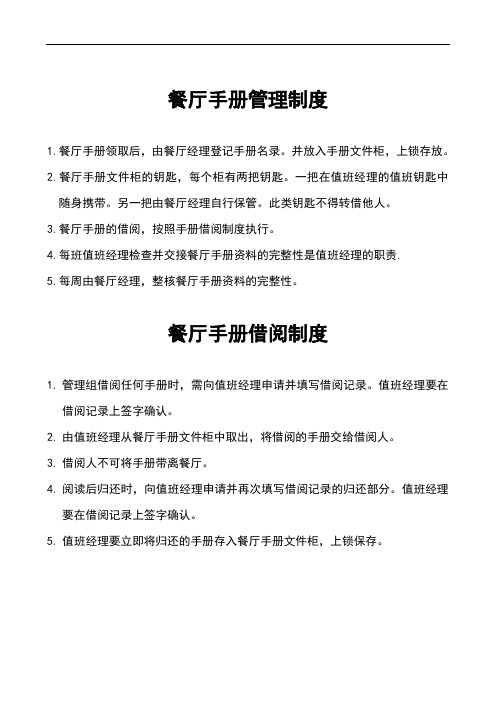
餐厅手册管理制度1.餐厅手册领取后,由餐厅经理登记手册名录。
并放入手册文件柜,上锁存放。
2.餐厅手册文件柜的钥匙,每个柜有两把钥匙。
一把在值班经理的值班钥匙中随身携带。
另一把由餐厅经理自行保管。
此类钥匙不得转借他人。
3.餐厅手册的借阅,按照手册借阅制度执行。
4.每班值班经理检查并交接餐厅手册资料的完整性是值班经理的职责.5.每周由餐厅经理,整核餐厅手册资料的完整性。
餐厅手册借阅制度1.管理组借阅任何手册时,需向值班经理申请并填写借阅记录。
值班经理要在借阅记录上签字确认。
2.由值班经理从餐厅手册文件柜中取出,将借阅的手册交给借阅人。
3.借阅人不可将手册带离餐厅。
4.阅读后归还时,向值班经理申请并再次填写借阅记录的归还部分。
值班经理要在借阅记录上签字确认。
5.值班经理要立即将归还的手册存入餐厅手册文件柜,上锁保存。
目录一、企业标准Logo及其使用 (2)二、餐厅组织结构图 (3)三、餐厅编制原则 (4)四、驻店总经理岗位职责 (5)五、餐厅服务质量通用标准 (8)六、店面相关资料与报表分析 (16)(一)收益力分析 (16)(二)安定力分析 (18)(三)生产力分析 (19)(四)达成率及成长率分析 (19)七、环节控制 (20)(一)采购环节控制 (20)(二)验收环节控制 (21)(三)库存环节控制 (21)(四)生产环节建立标准 (22)(五)成本差异的确定和分析 (23)八、能源管理 (23)九、营业额预估 (33)十、人力分析与招募计划 (43)十一、餐厅安全及突发事件处理 (51)十二、食品安全 (65)十三、清洁维养 (79)十四、管理制度与规定 (88)(一)楼面家私赔偿制度 (88)(二)公司印章管理制度 (89)(三)公司钥匙管理制度 (89)(四)宿舍管理规定 (89)(五)员工更衣柜管理 (90)(六)工服管理规定 (91)(七)系统后台电脑管理规定 (92)附录终生受用的十大经典HR管理理论 (93)一、标准Logo及其使用以下图片是企业的标准Logo式样,为保证企业品牌的对外一致性,要求各店统一使用此Logo,使用范围包括门牌,门头,各类标志,各类印刷品(包括筷套,牙签套,打包袋等),餐具等等一切涉及到使用Logo的用品和文件。
销售管理系统手册模板

销售管理系统手册作者: 李北平周傑軍目錄一. 銷貨作業(LH銷貨至海外客戶) .................................. 错误!未定义书签。
1. 系統流程 ....................................................................... 错误!未定义书签。
2. 系統流程說明 ............................................................... 错误!未定义书签。
3. 系統操作說明 ............................................................... 错误!未定义书签。
二. 銷貨作業(LH轉撥至海外倉) ...................................... 错误!未定义书签。
1. 系統流程 ....................................................................... 错误!未定义书签。
2. 系統流程說明 ............................................................... 错误!未定义书签。
3. 系統操作說明 ............................................................... 错误!未定义书签。
三. 銷貨作業(轉廠—非HH法人) ..................................... 错误!未定义书签。
1. 系統流程 ....................................................................... 错误!未定义书签。
销售管理软件使用说明书

销售管理软件批发版说明书目录1、安装 (1)2、使用 (1)3、数据备份与恢复 (18)1、安装只要将压缩文件解压到一个目录下,就安装成功。
然后运行“销售管理.exe”文件。
2、使用启动软件,出现登陆界面:初始化管理员是“老板”,开始没设密码,点“登陆”,进入软件后,请在菜单“其它”—→“设置密码”中修改密码。
2.1、软件注册在菜单“管理”—→“软件注册”中录入公司的名称和软件序列号。
2.2、商品资料菜单“资料”—→“商品资料”:先点<修改分类> 增加商品分类。
做好商品分类后退出,再到商品资料界面增加、修改商品资料工作。
在左边选中商品类别,在[编码] 处输入商品的编码(条码),没有条码的输入商品编码,按<Enter>,光标跳到[品名] 输入品名(商品名称),按<Enter>依次输入,规格,单位,进货价、批发价,零售价......,点<保存> 增加商品资料。
如果电脑中已有的编码,则是修改商品资料。
直接修改内容然后按<保存>。
输入时按<Enter>键进入确认。
注:批发价指销售时的参考价,在销售时可以修改批发价,并且每个客户只要销售过的产品可以形成每个客户自己的历史参考价格(可以每个客户都是这个客户的价格)。
<导入资料> 是将Excel文件中的商品资料导入系统中。
Excel文件格式如下<修改分类>——进行分类管理。
折扣——折扣以百分数表示,比如8折就输入80,为0时表示零售时商品不能打折销售。
<资产>——统计所有商品的库存和金额。
2.3、供应商在菜单“资料”“供应商”操作同“客户”。
如下:2.4、客户菜单:“资料”—→“客户”操作:输入代码(只能数字),如果代码是电脑中已经有的带码是修改客户资料,如果代码在电脑中没有的代号,则是增加客户资料。
修改时——直接输入内容然后按照修改。
套价——选择销售时客户的参考价格,如果是历史价则会保存客户的商品最后一次销售价作为下一次销售时的参考价。
销售管理系统手册

销售管理系统手册第一章:引言1.1 系统概述销售管理系统是一种基于计算机技术的销售管理工具。
它集成了销售业务的各个环节,包括客户管理、销售计划制定、销售机会管理、销售跟踪等功能,旨在提高销售团队的工作效率和销售业绩。
1.2 手册目的本手册的目的是帮助销售人员和管理人员快速了解销售管理系统的功能和操作方法,从而更好地应用和管理此系统,提高销售团队的工作效率和销售业绩。
第二章:系统功能介绍2.1 客户管理销售管理系统提供客户信息的录入、查询和管理功能。
销售人员可以将客户的基本信息、联系方式和购买记录等信息录入系统,并随时查询和更新客户信息。
同时,销售管理系统还提供客户分类、客户评级和客户分析等功能,帮助销售人员更好地了解客户需求,制定有针对性的销售策略。
2.2 销售计划管理销售管理系统支持销售计划的制定、执行和跟踪。
销售人员可以根据不同的销售目标和时间段,制定销售计划,并随时查看和更新销售计划的执行情况。
管理人员可以通过销售计划管理功能,监控销售进展,及时调整销售策略。
2.3 销售机会管理销售管理系统提供销售机会的录入和管理功能。
销售人员可以将潜在的销售机会录入系统,并进行进一步跟踪和分析。
销售管理系统可以根据不同的销售机会,制定相应的销售策略和计划,帮助销售人员更好地把握销售机会。
第三章:系统操作说明3.1 登录系统销售人员通过输入用户名和密码,登录销售管理系统。
3.2 客户管理操作销售人员可以通过客户管理菜单,进行客户信息的录入、查询和更新操作。
3.3 销售计划管理操作销售人员可以通过销售计划管理菜单,制定、执行和跟踪销售计划。
销售人员可以选择不同的时间段和销售目标,设置销售计划的内容和计划。
3.4 销售机会管理操作销售人员可以通过销售机会管理菜单,录入和管理销售机会。
销售人员可以记录销售机会的来源、金额、预计成交时间等信息,并进行跟踪和分析。
第四章:系统管理与维护4.1 用户管理管理员可以通过用户管理功能,创建、删除和管理系统的用户。
销售管理系统使用说明书
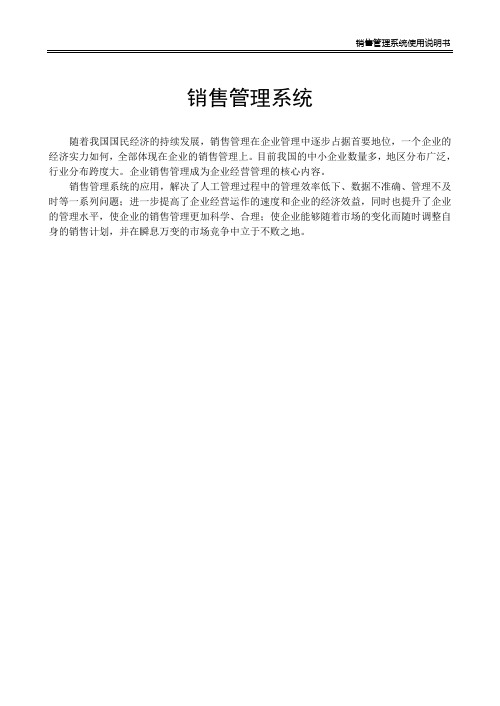
销售管理系统随着我国国民经济的持续发展,销售管理在企业管理中逐步占据首要地位,一个企业的经济实力如何,全部体现在企业的销售管理上。
目前我国的中小企业数量多,地区分布广泛,行业分布跨度大。
企业销售管理成为企业经营管理的核心内容。
销售管理系统的应用,解决了人工管理过程中的管理效率低下、数据不准确、管理不及时等一系列问题;进一步提高了企业经营运作的速度和企业的经济效益,同时也提升了企业的管理水平,使企业的销售管理更加科学、合理;使企业能够随着市场的变化而随时调整自身的销售计划,并在瞬息万变的市场竞争中立于不败之地。
第1章系统登录下图1.1所示的是销售管理系统的登录界面。
用户在进行登录的同时也可以通过此页面的“新员工注册”链接进行新员工注册。
图1.1 系统登录界面在“账号”和“密码”的文本框中输入“账号”:mr “密码”:mrsoft,单击【提交】按钮即可进入如图1.2所示的系统主页面。
图1.2 销售管理系统主界面1.1 员工注册单击“新员工注册”链接,进入如图1.3所示的注册模块。
图1.3 员工注册在“账号”、“密码”、“请再次输入密码”、“姓名”、“年龄”、“出生日期”、“职务”、“毕业学校”等文本框内输入相应的内容,然后勾选“性别”选项,“职务”通过其后的下拉按钮进行选择。
最后单击【提交】按钮即注册成功。
注意:新注册的员工没有任何权限功能,必须是管理员通过员工权限管理模块对其进行权限设置以后才可以拥有一定的权限。
第2章基础信息单击“基础信息”链接,进入基础信息管理页面,此页面包括“员工职务”、“单位类型”、“计量单位”、“支付方式”、“银行名称”、“企业资信”和“商品类别”7个模块,通过这7个模块可以对员工职务、计量单位等基础信息进行添加、修改和删除等常规设置。
2.1 员工职务单击页面左侧“员工职务”链接,右侧自动显示如图1.4所示的员工职务管理模块。
图1.4 员工职务信息1.查看单击【上一页】、【下一页】按钮,可翻页查看员工职务信息。
绿叶OA王用户使用手册

绿叶协同管理软件用户手册南昌绿新软件技术有限公司官网:电话:400-888-6166目录一、绿叶协同应用系统技术优势 (4)二、绿叶协同应用系统特点 (4)三、绿叶协同应用系统高度安全性 (5)四、绿叶协同应用系统主要功能模块 (6)1、工作流程审批 (7)2、文件传输 (15)3、共享下载 (16)4、视频会议 (17)5、公文流转 (17)6、收发文 (18)7、电子签名与手写批注 (19)8、人事管理 (20)9、在线考勤 (21)10、内部短信 (21)11、手机短信 (22)12、电子邮件 (23)13、通知发布 (24)14、业务动态 (25)15、内部论坛 (25)16、工作计划 (26)17、工作日程 (26)18、工作日志 (27)19、工作周报 (28)20、工作总结 (29)21、制度管理 (30)22、资产管理 (31)23、会议记录 (31)24、通讯录 (32)25、密码管理 (32)26、车辆管理 (32)27、在线用户 (39)28、后台管理 (40)五、绿叶协同应用系统应用效果 (41)1、整合企业资源 (41)2、加快信息流通 (41)3、规范办公流程 (42)4、提高办事效率 (42)六、部署与配置 (43)七、绿叶协同应用系统成功案例 (44)八、绿叶协同应用系统的售后服务保证 (46)绿叶协同应用系统是在总结了大量行政办公和企业办公需求的基础上,面向客户、以现代管理理论为指导的新一代办公自动化软件。
通过网络平台,使各种信息数据能共享使用,减少信息孤岛,从而奠定知识管理的基础,自如应对电子商务和知识经济的挑战。
解决方案高度支持面对有分支机构的大中型企事业和政府机关单位,可以把总部和全国的分支机构连接起来进行统一管理,以系统手段规范全体员工的工作。
领导可以在任意一点掌控全局,监控企业运行,从而达到提升管理、防范风险的目的。
任何一所企业,涉及行政管理、生产、销售、后勤等众多部门,人员分散,在日常的管理中经常应沟通不及时、不通畅而出现很多问题。
绿叶店总管理手册

餐厅手册管理制度1.餐厅手册领取后,由餐厅经理登记手册名录。
并放入手册文件柜,上锁存放。
2.餐厅手册文件柜的钥匙,每个柜有两把钥匙。
一把在值班经理的值班钥匙中随身携带。
另一把由餐厅经理自行保管。
此类钥匙不得转借他人。
3.餐厅手册的借阅,按照手册借阅制度执行。
4.每班值班经理检查并交接餐厅手册资料的完整性是值班经理的职责.5.每周由餐厅经理,整核餐厅手册资料的完整性。
餐厅手册借阅制度1.管理组借阅任何手册时,需向值班经理申请并填写借阅记录。
值班经理要在借阅记录上签字确认。
2.由值班经理从餐厅手册文件柜中取出,将借阅的手册交给借阅人。
3.借阅人不可将手册带离餐厅。
4.阅读后归还时,向值班经理申请并再次填写借阅记录的归还部分。
值班经理要在借阅记录上签字确认。
5.值班经理要立即将归还的手册存入餐厅手册文件柜,上锁保存。
目录一、标准Logo及其使用以下图片是企业的标准Logo式样,为保证企业品牌的对外一致性,要求各店统一使用此Logo,使用范围包括门牌,门头,各类标志,各类印刷品(包括筷套,牙签套,打包袋等),餐具等等一切涉及到使用Logo的用品和文件。
各店在印制宣传品以及各类涉及到品牌形象的用品时,设计样式必须上报至机构市场部审核,得到批准后方可进行印刷制作。
二、餐厅组织结构图三、俏江南餐厅编制原则编制职位200座位以内300座位以内400座位以内500座位以内驻店总经理 1 1 1 1驻店副总经理0 0 1 1 会计 1 1 1 1 出纳 1 1 1 1 库房管理 2 2 2 2 收银领班 1 1 1 1 收银员 2 3 3 3 办公室 1 1 1 1 楼面部人数34 47 62 79 销售部人数 2 3 4 5 厨房部人数36 45 57 59 合计82 106 136 151四、驻店总经理岗位职责五、餐厅服务质量通用标准(一)服装●各岗位员工着本岗位制服上岗,服装干净、整洁、无污迹、油迹;●服装应平整、挺括、无褶皱、线条轮廓清晰;●岗位服装完好,不陈旧,无破损,不开线,不掉扣;●同一工种,同一岗位的员工外套、内衣、鞋袜、裙子、领带、领花、配套统一。
销售管理系统使用说明书
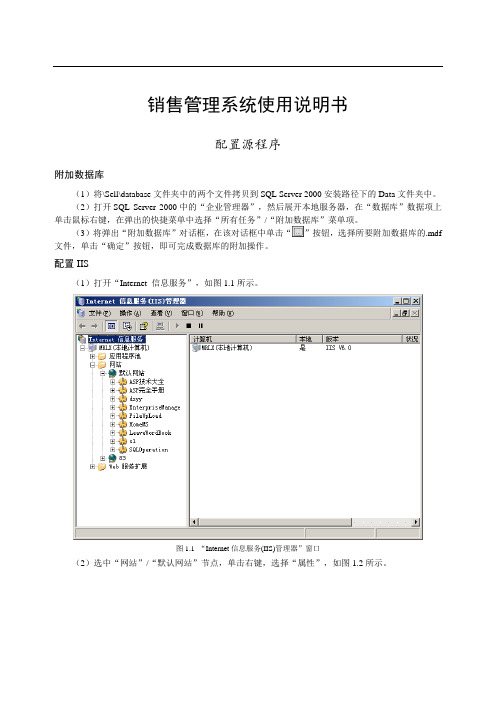
销售管理系统使用说明书配置源程序附加数据库(1)将\Sell\database文件夹中的两个文件拷贝到SQL Server 2000安装路径下的Data文件夹中。
(2)打开SQL Server 2000中的“企业管理器”,然后展开本地服务器,在“数据库”数据项上单击鼠标右键,在弹出的快捷菜单中选择“所有任务”/“附加数据库”菜单项。
(3)将弹出“附加数据库”对话框,在该对话框中单击“”按钮,选择所要附加数据库的.mdf 文件,单击“确定”按钮,即可完成数据库的附加操作。
配置IIS(1)打开“Internet 信息服务”,如图1.1所示。
图1.1 “Internet信息服务(IIS)管理器”窗口(2)选中“网站”/“默认网站”节点,单击右键,选择“属性”,如图1.2所示。
图1.2 选择“属性”菜单项所示。
(3)弹出“默认网站属性”窗口,选择“主目录”选项卡,如图1.3(4)单击“浏览”按钮,打开“浏览文件夹”窗口,在该窗口中选择实例路径,如图1.4所示。
图1.4 选择程序路径(5)依次单击“确定”按钮,完成配置,选中首页文件“login.asp”,单击鼠标右键,在弹出的菜单中选择“浏览”菜单项即可。
使用说明系统介绍在任何领域,时间和机遇都是企业快速发展的关键因素。
商品销售管理系统应用最新的信息化技术对商品信息进行有效管理,使企业在第一时间掌握商品数据和了解商品销售情况,并针对市场需求及时做出调整;系统还针对商品销售情况进行分析和统计,使企业明确商品销售现状并准确地做出决策。
商品销售管理系统主要是对商品基础信息、商品入库信息、商品销售信息和商品退货信息进行管理,同时提供对商品销售额统计的功能。
另外,系统还增添客户信息、供应商信息等基础信息模块。
项目实施后,能够增强企业信息管理能力,提高工作效率,为商品销售环节提供可靠地信息保障,使企业能够宏观、有效地调控商品销售过程。
操作注意事项(1)本系统管理员用户名为:tsoft,密码为:111。
- 1、下载文档前请自行甄别文档内容的完整性,平台不提供额外的编辑、内容补充、找答案等附加服务。
- 2、"仅部分预览"的文档,不可在线预览部分如存在完整性等问题,可反馈申请退款(可完整预览的文档不适用该条件!)。
- 3、如文档侵犯您的权益,请联系客服反馈,我们会尽快为您处理(人工客服工作时间:9:00-18:30)。
绿叶会员销售管理系统使用手册
绿叶会员销售管理系统使用手册
绿叶会员销售管理系统是一款专业的商业销售管理软件, 其中包含商品销售管理系统,会员管理系统, 库存管理系统, 财务管理系统等模块。
软件界面设计简洁,美观, 其人性化的软件流程, 使普通用户不需培训也能很快掌握软件使用方法。
绿叶商业销售管理系统完美融合了绿叶进销存软件和绿叶会员管理软件的强大功能, 广泛适用于公司企业,商场, 超市, 门店等用于商业销售管理, 库存管理, 财务管理等, 客户管理, 会员管理等场合, 是您企业进行信息化管理的理想工具。
为什么要使用绿叶会员销售管理系统?
1) 界面美观华丽, 功能强大, 上手简单。
2) 计算机化管理, 使库存不再是糊涂帐。
3) 强大的报表功能, 让您随时了解企业经营情况。
4) 独具特殊的客户管理, 员工管理, 然你管理更省心。
5) 独创关联数据模式, 然所有查询都简单方便。
为什么选择绿叶会员销售管理软件?
1) 经验丰富的专业开发队伍为你服务
公司现在有开发人员30多人, 全部具有大专以上学历。
2) 完整的售后服务体系
3) 方案、需求、设计、开发、全程服务
4) 合理的价格体系”物有所值”
5) 人性化的界面让你的员工不需要培训即可上手
6) 以”永远服务, 不断进步”为服务宗旨
行业软件专业经验,用户遍布全国多个省份。
选择绿叶进销存管理软件是您明智的选择!
绿叶信息技术有限公司是一家以软件开发、销售为主的科技型公司, 成立于 , 公司现有员工50余人, 全部具有大专以上学历, 公司多年来致力于行业管理软件, 企业软件的开发, 产品在全国范围内得到了广泛的应用, 其用户包括企、事业单位以及广大行业用户等, 得到各行各业用户的一致认可和好评。
公司下设行业软件事业部, 软件销售部, 客户服务支持部等机构. 公司的实力正在不断壮大, 而且有多种新产品正在开发中, 绿叶公司将不断提供给广大用户更多功能强大, 简单易用的软件, 坚持实用为主的思路, 努力开发具有中国特色的安全、管理软件, 为提高中国信息化管理水平不断努力。
绿叶公司向广大客户郑重承诺30天无风险退款: 如果您购买我们的软件后发现不是很适合您, 您能够在30天内要求退款。
我们将无条件退回您的全部金额。
一、系统简界
1.1、功能特点
进货管理:进行商品采购入库,采购退货,进/退单据和当前库存查询,与供货商的往来帐务。
销售管理:进行商品销售,顾客退货,销/退单据和当前库存查询,与客户的往来帐务。
库存管理:包括库存之间商品调拔,商品的报损溢,强大的库存盘点功能,库存商品报警查询。
统计报表:完整的统计查询功能, 每张单据每次收款付款都能够清楚的反映。
日常管理:对供货商,客户,业务员综合管理,对日常收入支出管理,合同管理。
基本设置:商品信息,供货商,客户,员工,仓库等基本参数的设置。
系统维护:能够对数据库备份/恢复,系统初始化,操作员修改密码,年终结算,查看日志。
1.2、系统要求
1、计算机硬件在586等级以上.
2、软件要求操作系统为中文WIN98,WIN ,WINXP.WIN
3、装有microsoft数据库驱动程序
4、屏幕分辨率800X600以上.
二、快速入门
系统主界面:
图1
注: 以下操作说明为本软件7.1版(即 V1)的界面, 实际操作界面及业务处理方式请见
本软件最新版, 本软件每年都有新版本推出, 敬请关注。
2.1、基本设置: 在基本设置中能够对商品信息、供货商、客户、员工、仓库、操作员的设置
2.1.1、商品信息
在系统设置模块中点击”商品信息”进入商品信息界面如图2
图 2
在商品信息窗口中左边是商品类别, 右边列表中是该类别对应的商品。
在某一类别上点击鼠标右键,
能够新增类别, 重命名和删除类别。
新增的类别是属于所选类别的下一级, 如果类别下有商品存在则该类别是不能被删除的。
在类别名称后的文本框中能够输入类别名称或类别简码来查询需要的类别。
在商品列表中点击”增加”按钮打开增加商品界面如图3
图 3
在商品信息这一部分输入新增商品的所有信息, 点击”保存”按钮即可把该商品保存到右边的已存商品中, 保存后能够继续输入下一种商品。
在”已存商品”中能够点击鼠标右键对选中的商品进行删除或删除全部已存的商品。
如果商品增加完后能够直接点”退出”按钮。
退出增加商品窗口后会在商品列表中看刚才增加的商品。
如果要修改商品, 先选中要修改的商品, 点击”修改”按钮打开商品修改界面, 在商品修改界面中修改相应的信息点击”保存”即可。
点击”删除”按钮即能够把选中的商品删除, 该商品发生过业务则是不能删除的。
如何建立期初库存商品, 在系统中如果没有进行业务来往, 当点击”商品信息”按钮的时候, 系统会提示是打开商品信息还是建立期初库存商品。
打开库存商品期初建帐窗口如图4。
